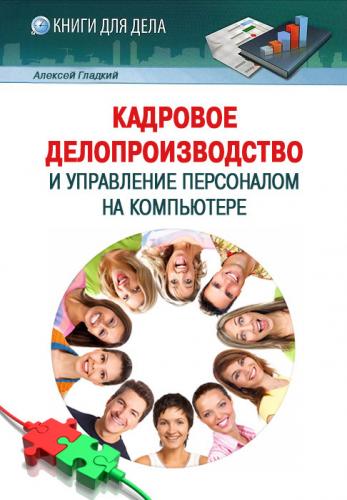Рис. 1.36. Список сотрудников предприятия с группировкой по отделам
Если же флажок Просмотр снят, то все подобные отчеты будут сразу отправляться на принтер, без предварительного просмотра.
Как мы уже отмечали, все отчеты, кнопки вызова которых находятся под флажком Просмотр, требуют дополнительной настройки. Например, при нажатии кнопки Штатные расписания на экране отображается окно, которое показано на рис. 1.37.
Рис. 1.37. Окно списка штатных расписаний
В данном окне формируется список штатных расписаний предприятия (изначально данное окно является пустым, а на рис. 1.37 список содержит одну позицию). Чтобы сформировать новое штатное расписание, нужно нажать кнопку добавления, которая находится слева внизу окна (на ней изображен лист с загнутым уголком). В результате откроется окно, которое показано на рис. 1.38.
Рис. 1.38. Формирование штатного расписания
В данном окне представлен список всех имеющихся на предприятии должностей, включая вакантные должности. Этот список сформирован на основании данных, которые ранее были введены в других режимах работы программы (а именно – в карточках сотрудников, справочниках должностей и отделов предприятия, при формировании списка вакансий, и др.). На основании этого списка и будет сформировано штатное расписание. При необходимости вы можете добавлять в список новые позиции или удалить имеющиеся – для этого предназначены кнопки соответственно Добавить и Удалить, которые находятся слева внизу окна.
В нижней части окна в соответствующих полях нужно ввести номер документа, его дату формирования и дату вступления в силу, а также номер и дату приказа, которым данное штатное расписание вводится в действие.
Чтобы распечатать штатное расписание, нажмите кнопку с изображением принтера. Если ниже ее установлен флажок Просмотр, то документ будет открыт в отдельном окне для предварительного просмотра (рис. 1.39).
Рис. 1.39. Штатное расписание предприятия
Отметим, что вы можете в любой момент вернуться в режим редактирования штатного расписания (см. рис. 1.38) – для этого нужно выделить документ в списке щелчком мыши и нажать кнопку Карточка (см. рис. 1.37).
Одним из популярных отчетов является журнал приказов. Чтобы сформировать его, нажмите в окне выбора отчета (см. рис. 1.35) кнопку Журнал приказов – в результате на экране отобразится окно, которое показано на рис. 1.40.
Рис. 1.40. Формирование журнала приказов
Напомним, что в программе «Сотрудники предприятия» приказы могут формироваться автоматически при проведении соответствующей операции (ввод нового сотрудника, увольнение сотрудника, оформление отпуска и т. п.) –